AnyMP4 MOV 変換 Macは、MacでMOVファイルを、MP4、AVI、MKV、FLV、WMV、M4V、TS、MTS、及びHD AVI、HD TS、HD M2TSなどのHDビデオを含むほぼすべての動画形式に変換することができます。 さらに、MP3、MP2、AAC、M4A、AIFFなどの音声を抽出することも可能です。
さらに、プロフィルには、ビデオのエンコード、フレームレート、解像度、アスペクト比、ビットレートと音声のエンコード、サンプルレート、チャンネル、ビットレートをニーズに応じえて変更できます。そして3Dモードを提供しているので、MOV動画を3D動画に変換して保存できます。
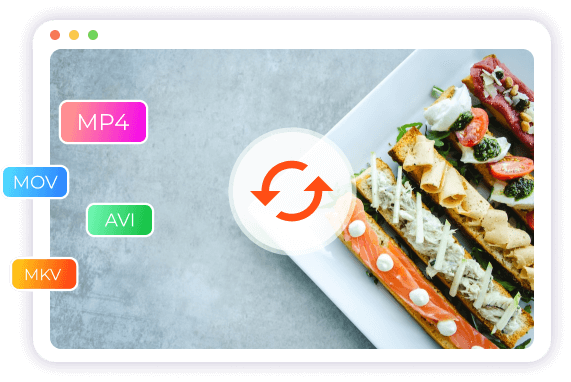
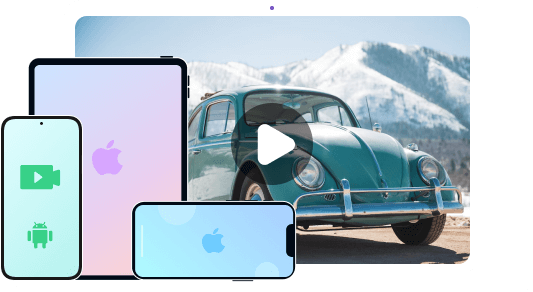
AnyMP4 MOV 変換 Macは、変換した動画、音声をiPhone 16e、iPhone 16、iPhone 16 Plus、iPad、iPod、Samsung Galaxy、Samsung、及びAndroidスマホ/タブレット、Windows Phone、PSP、PS5、Xbox360などのデバイスに入れられ、更に、Final Cut Pro、iMovie、Adobe Premiere、Avid Media Composerなどの編集ソフトウェアにインポートすることも可能で、汎用性の高い Mac MOV 変換ソフトです。
AnyMP4 MOV 変換 Macは多彩な編集機能で、動画効果をカスタマイズすることができます。例えば、ビデオの輝度、コントラスト、色相、飽和度、音量をお好きな様に設定することによって、ビデオ効果を改善できます。ビデオの開始時間と終了時間を設定するか或いは単にスライダバーをドラッグするか、ビデオの任意のセグメントをトリムできます。また、動画のフレームをクロップして黒い縁や余計な部分を削除できます。このほか、必要に応じて、ビデオに文字や画像のようなウォーターマークを追加でき、其の透明度、大きさ、位置を調整することも可能です。
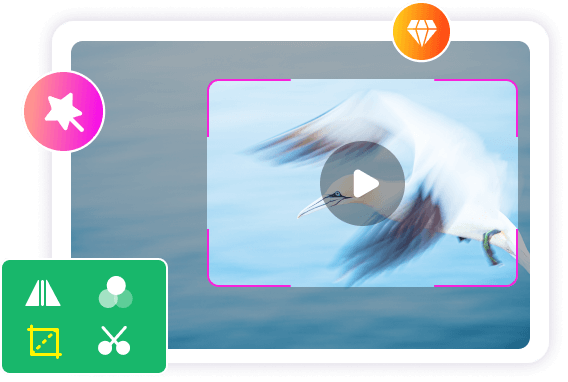
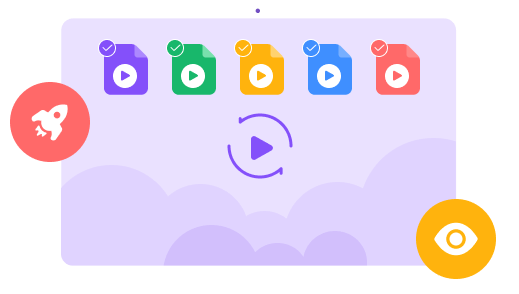
AnyMP4 MOV 変換 Macはバッチ変換をサポートしますので、複数のファイルを同時に変換でき、ユーザーが一回の変換で、幾つかのファイルを取得でき、大幅に変換時間を節約できます。また、多言語対応で、わかりやすいインタフェースを提供しますので、初心者でも簡単に操作可能です。内臓プレーヤーで、お好きなスクリーンをスナップショットし、ローカルに保存可能です。このほか、プレビューウィンドウで、ソースビデオファイルまたは編集したビデオの効果をプレビューできます。
ステップ 1. MOV変換 Macを起動して、ローカルのビデオファイルを選択して、ソフトに追加してください。
ステップ 2. プロフィールから出力したい動画形式を選択して、保存先を指定しましょう。
ステップ 3.「変換」ボタンをクリックすると、動画の変換をスタートし、パソコンに保存されます。
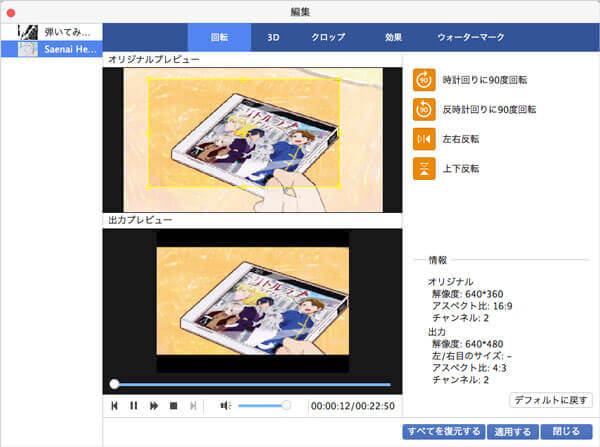


 By 夏田
By 夏田
AnyMP4 動画変換 究極は4K/1080p HD動画を70Xスピードで500+以上の汎用の動画、音声形式に変換、DVDディスク/フォルダを動画、音声フォーマットに変換、リッピングできます。
PCでブルーレイディスク/フォルダ/iSOイメージを再生します。ブルーレイディスク/フォルダ/iSOイメージファイルを再生だけでなく、MP4、FLV、MTSなどの再生も対応できます。
ブルーレイをMP4、AVIなどの標準動画及びHD ビデオに変換、リッピングできます。ブルーレイを3D 動画にもリッピング可能で、トッ プ/ボトム、アナグリフなどの3Dモードを利用可能です。